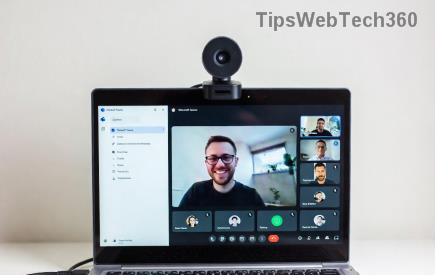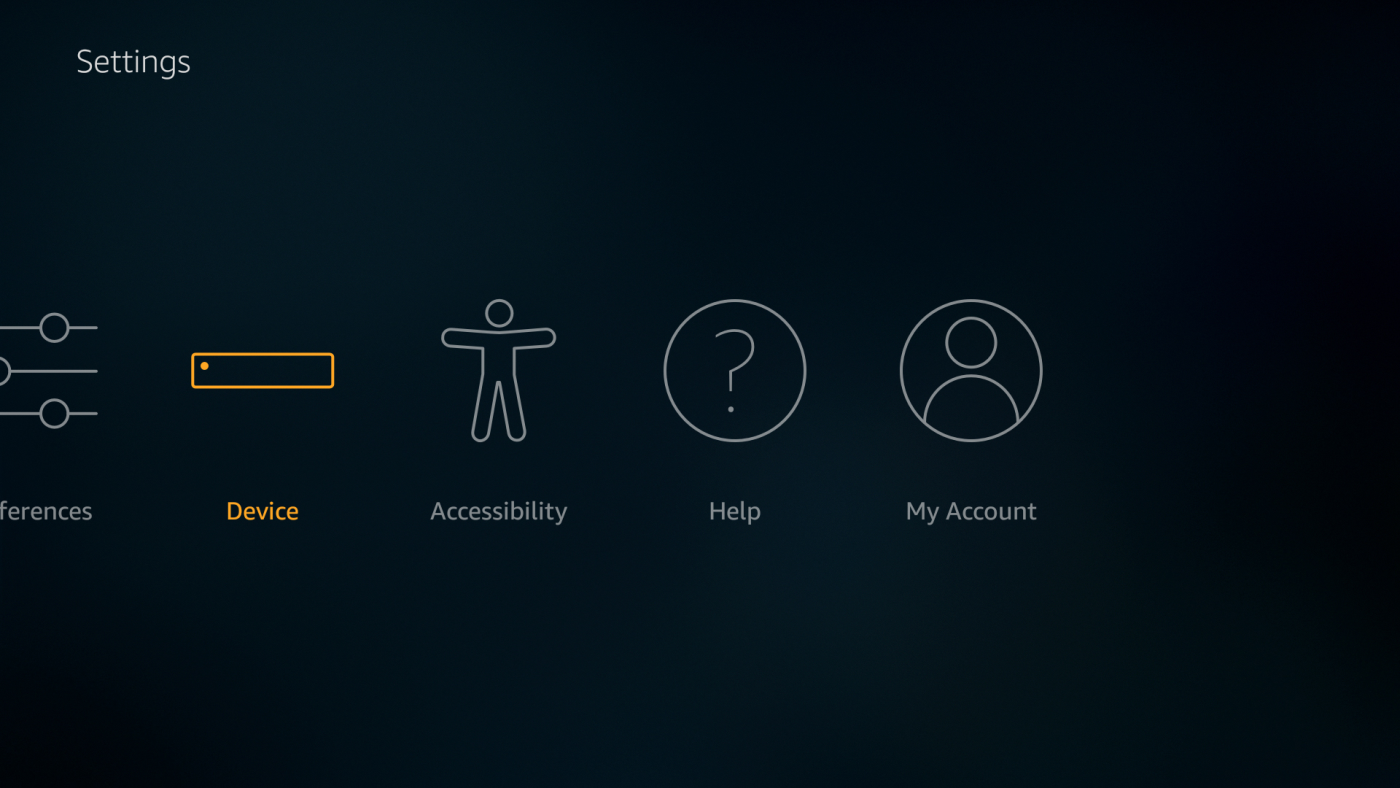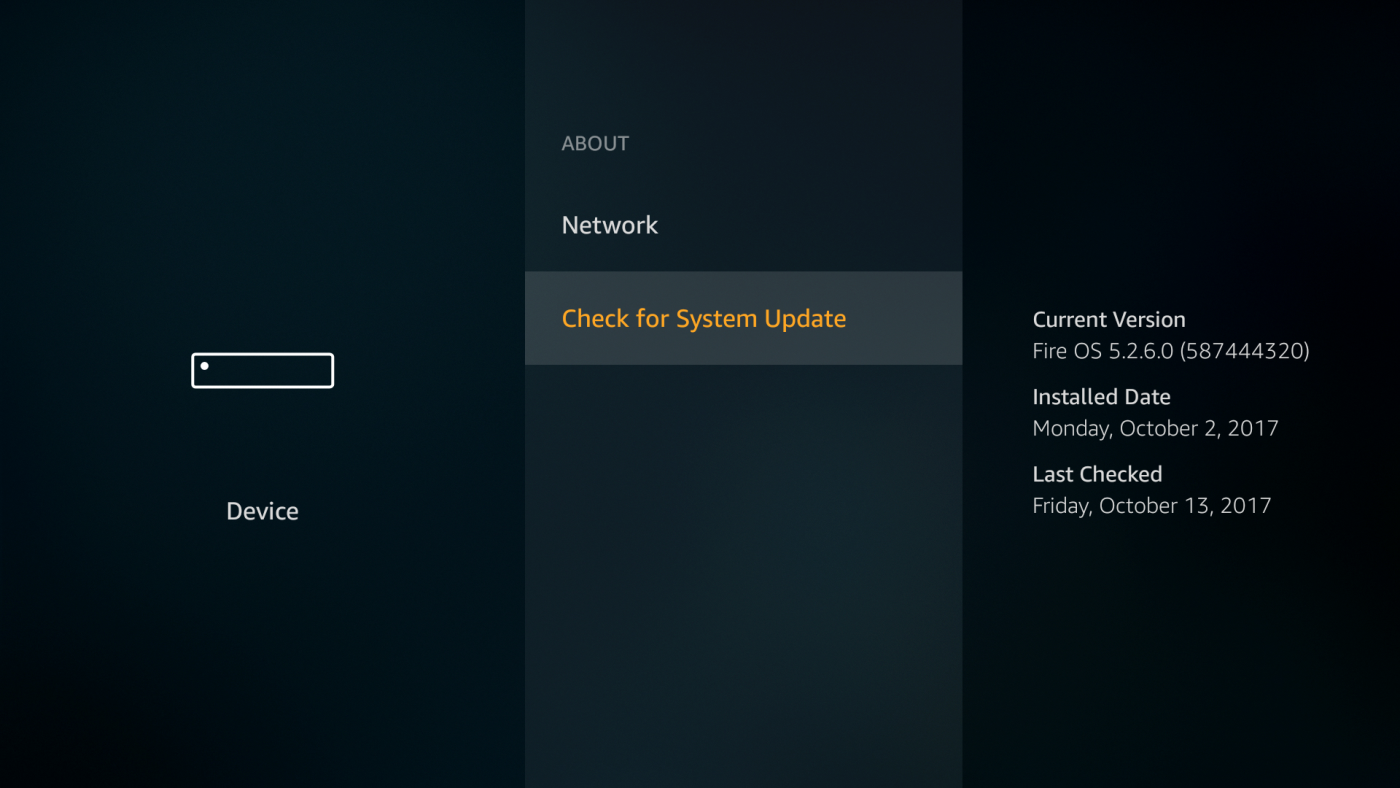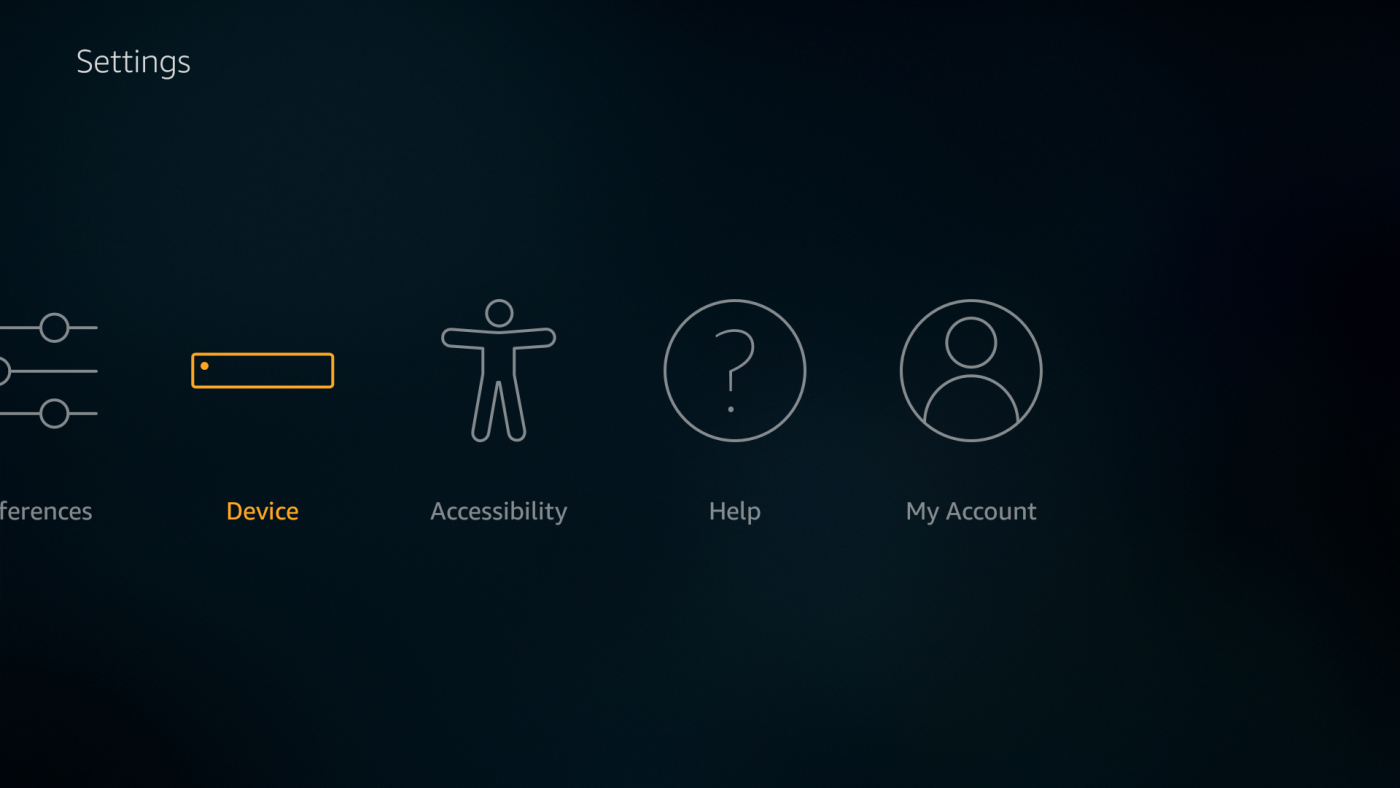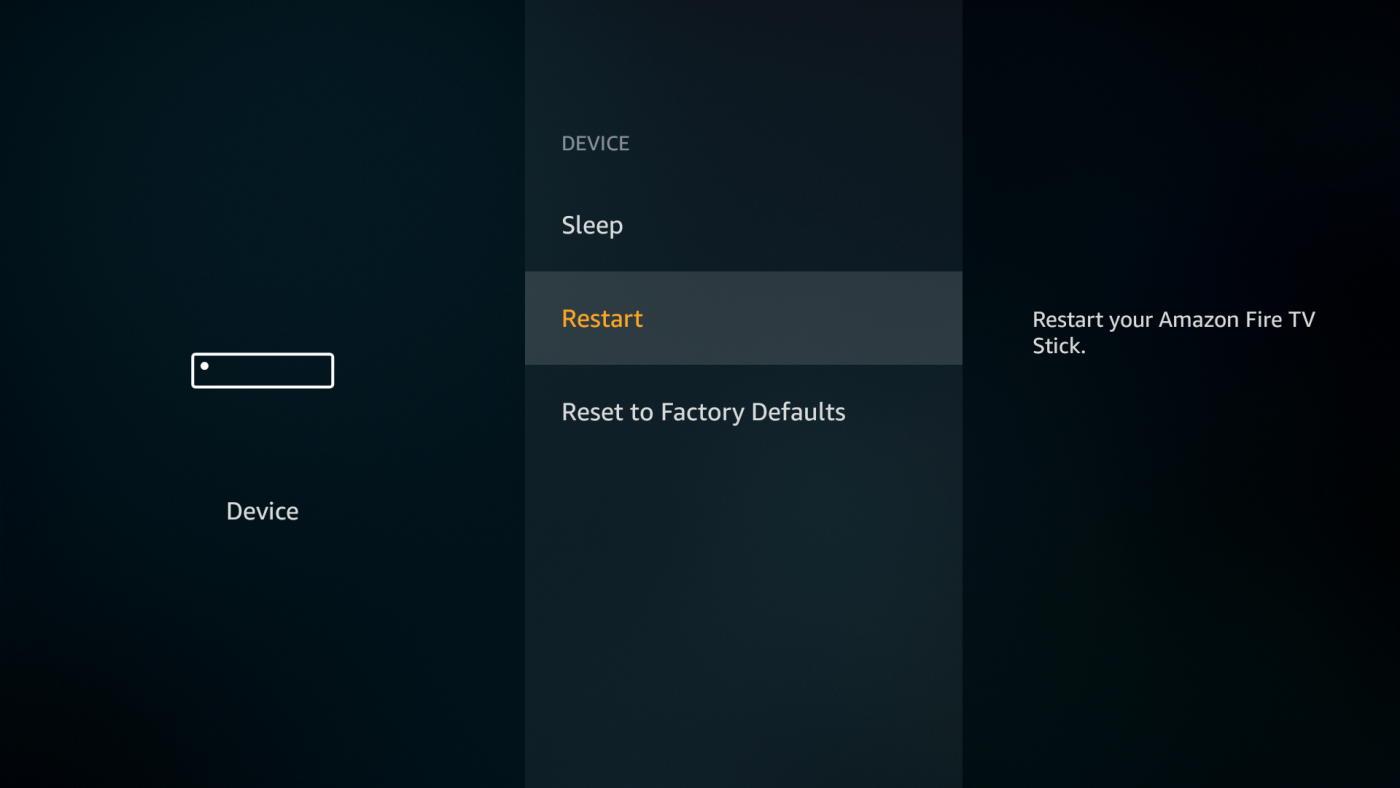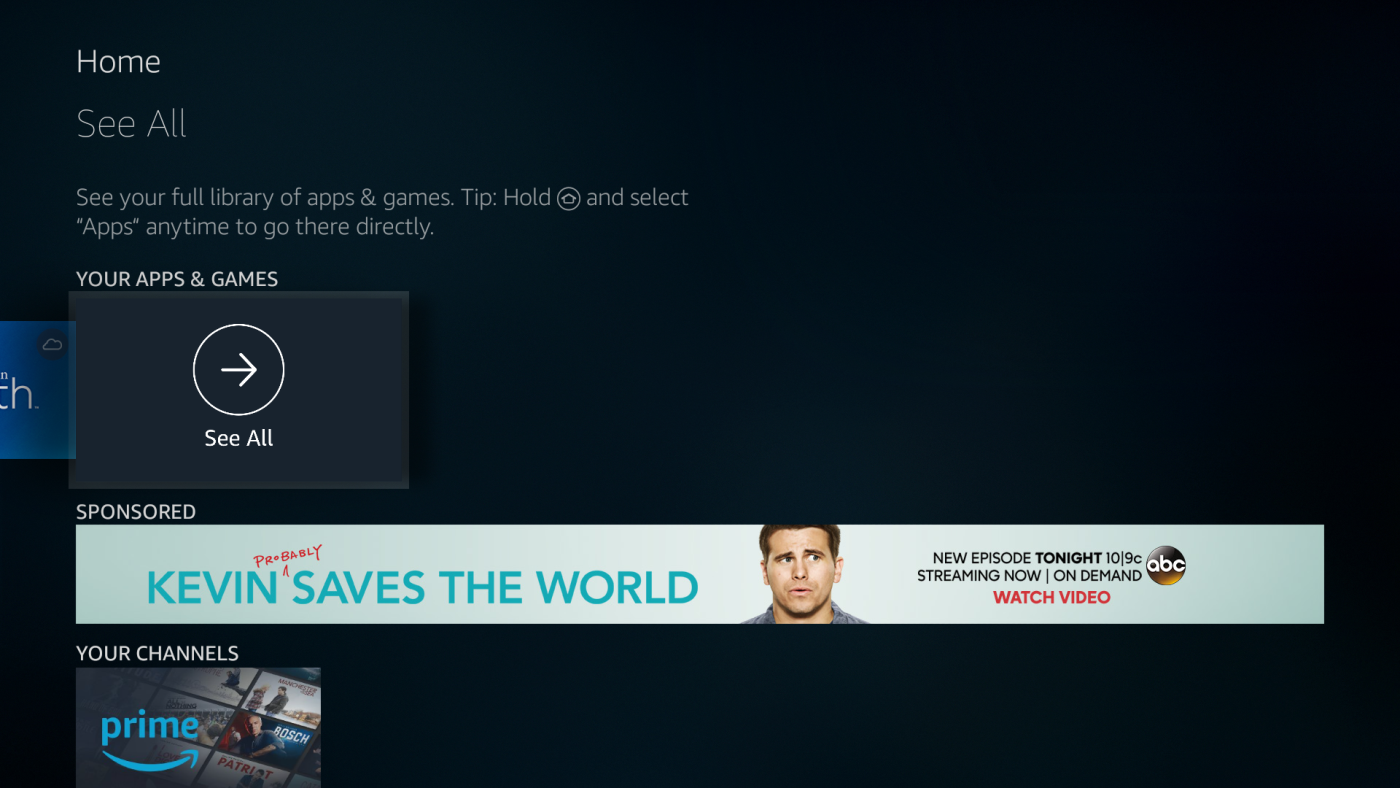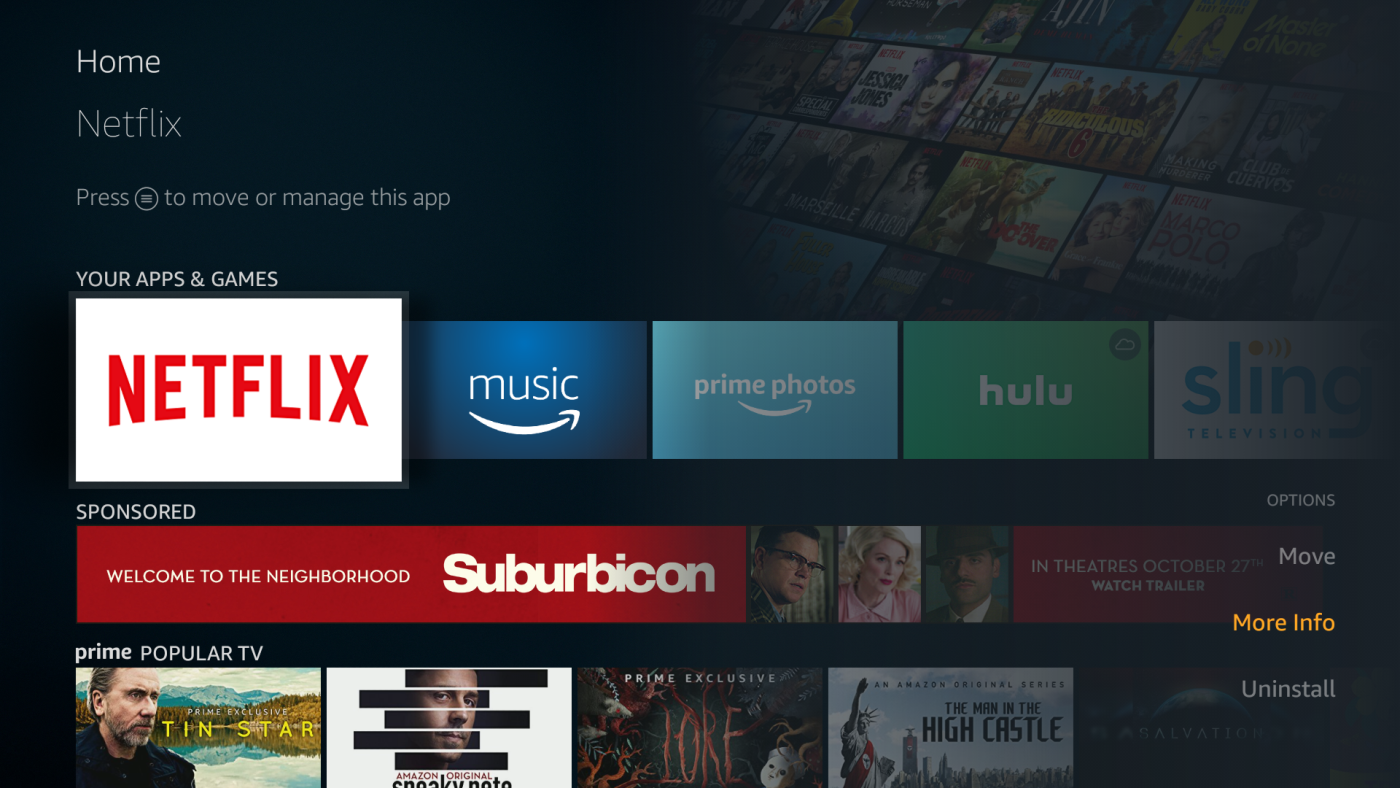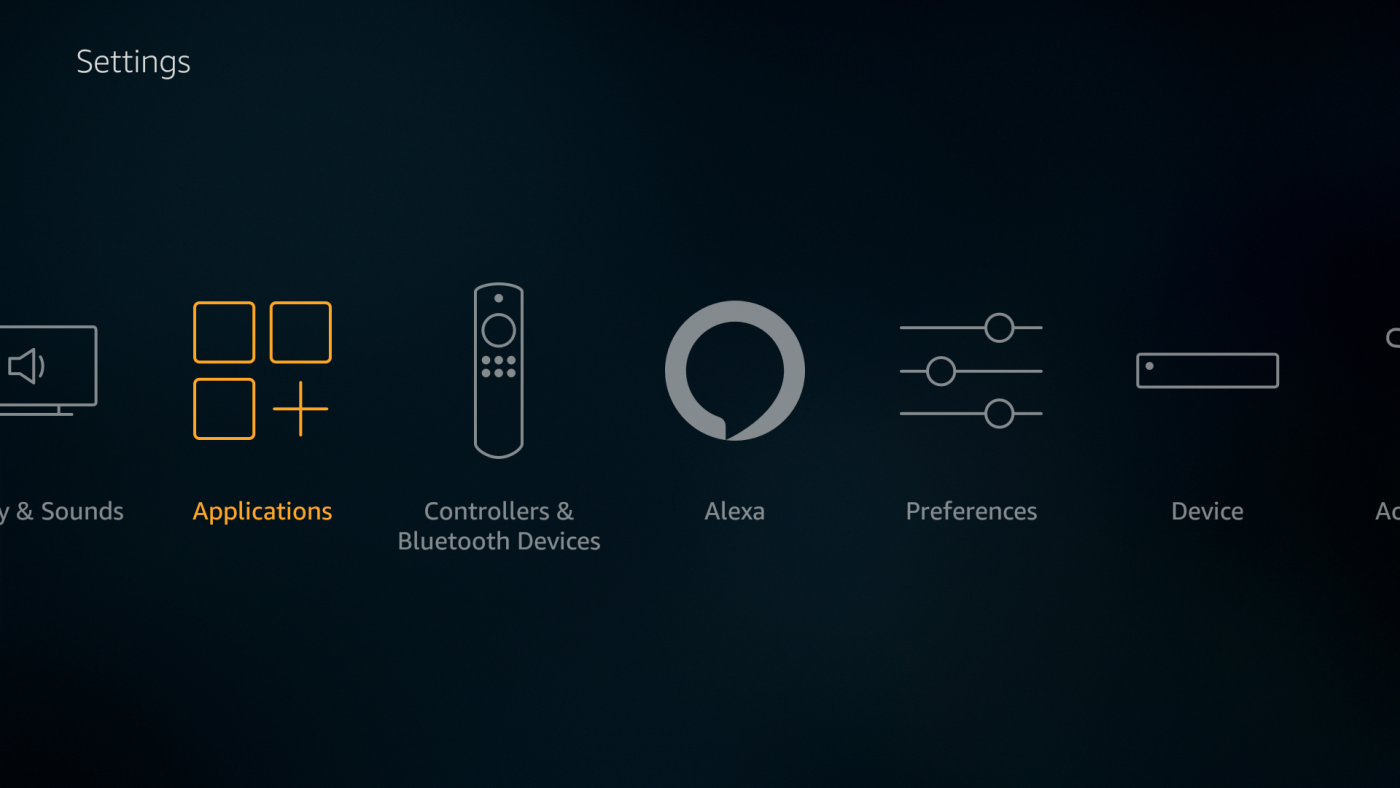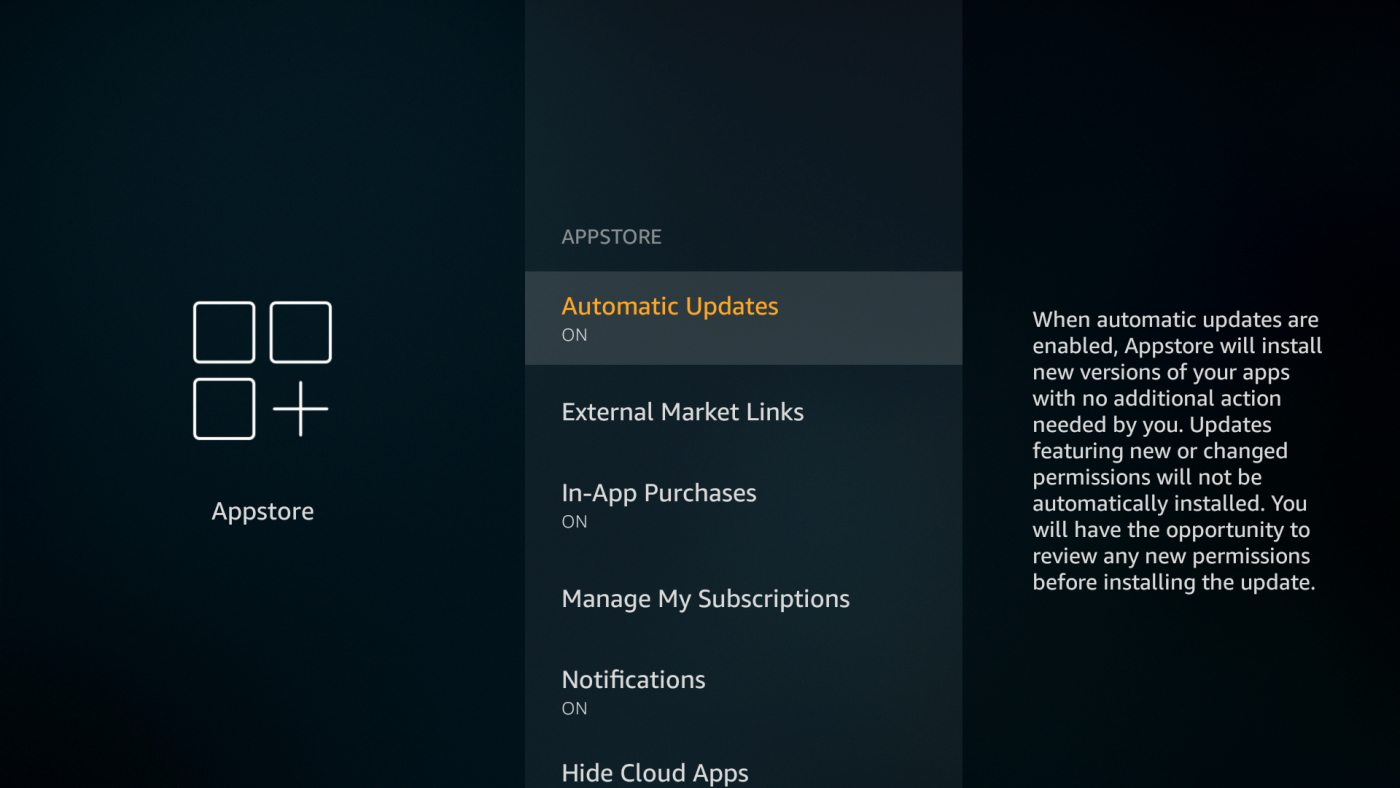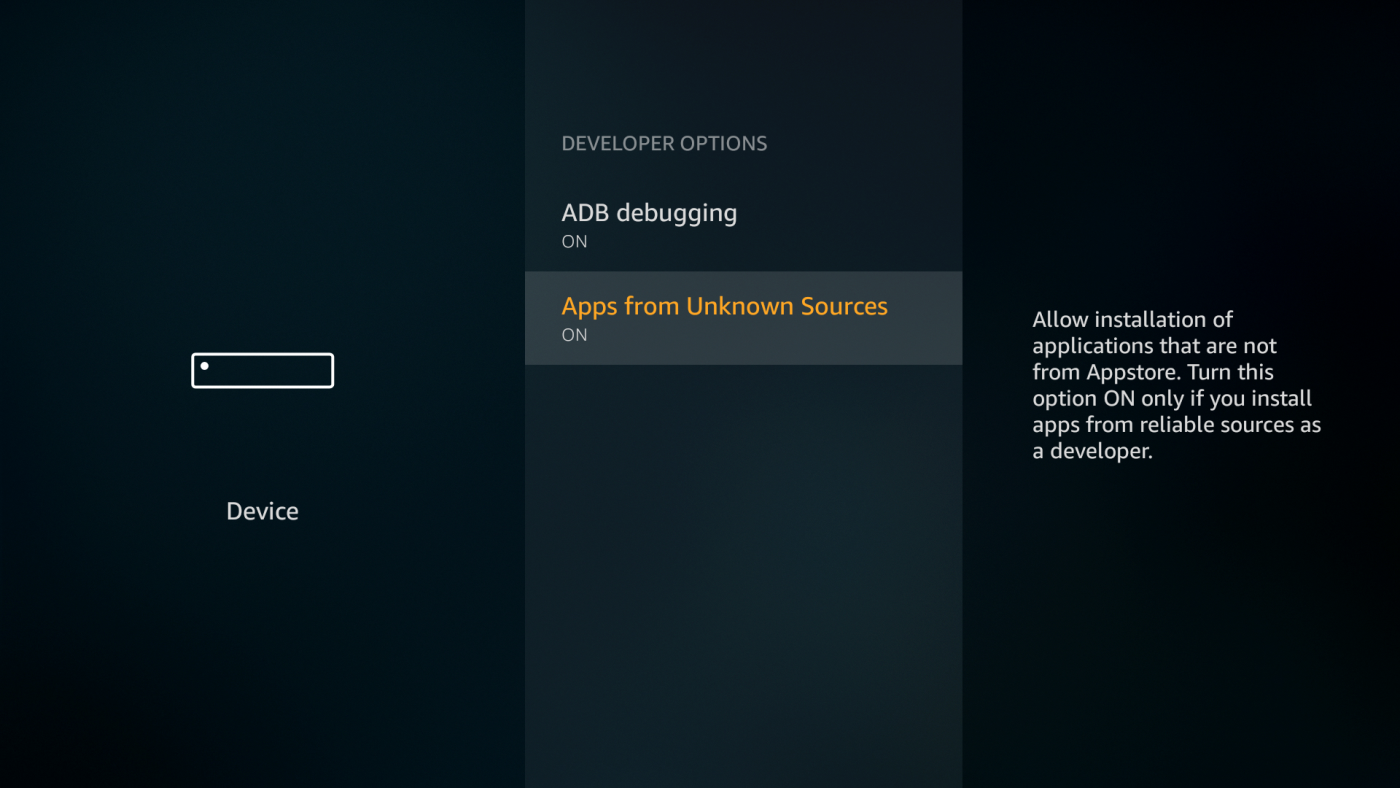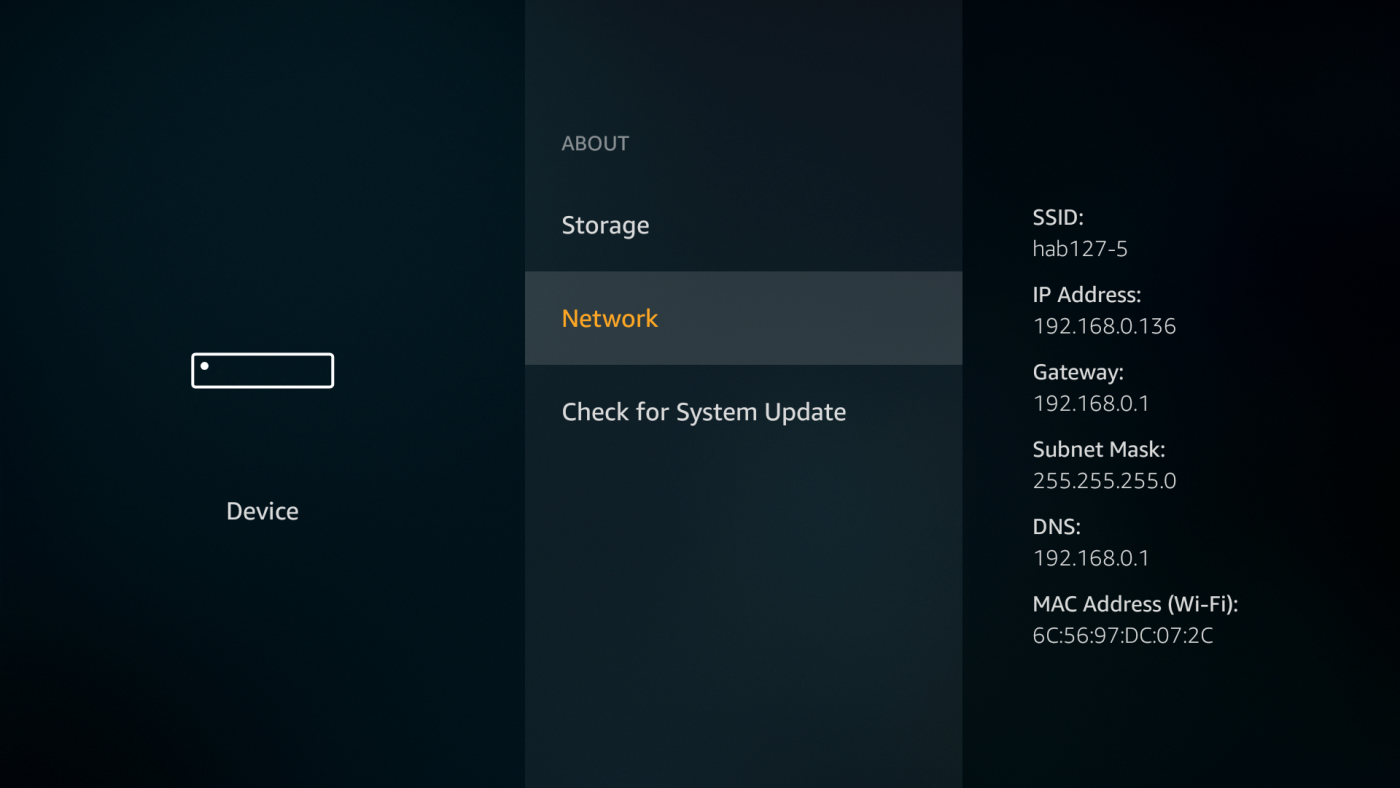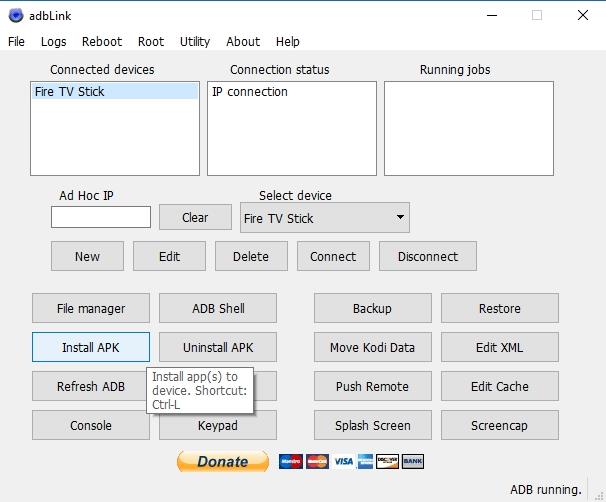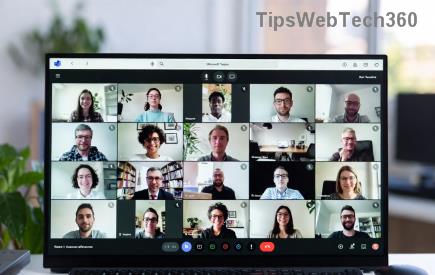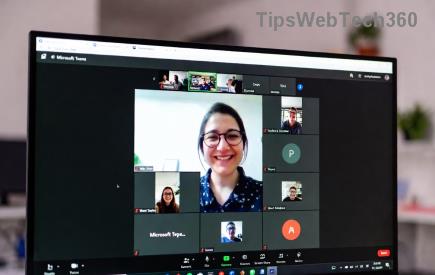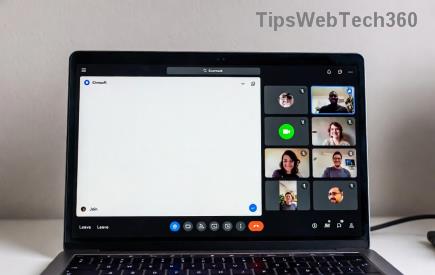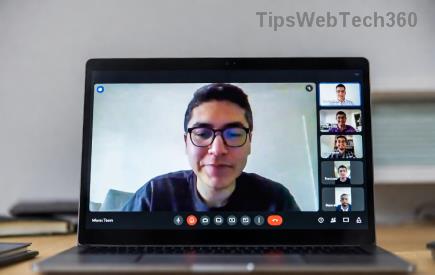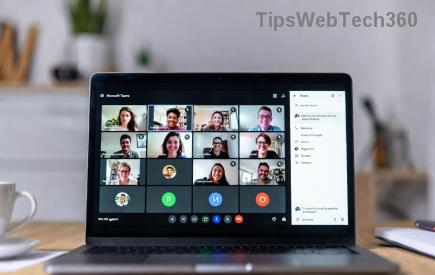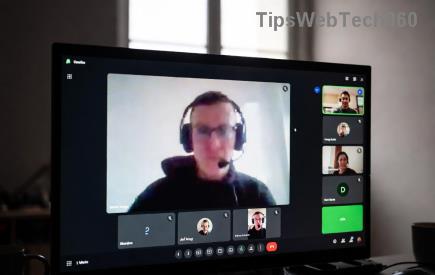Egal, ob Sie den Verdacht haben, dass Ihr Amazon Firestick langsam läuft oder Sie einfach die aktuellsten Funktionen nutzen möchten: Es ist wichtig, Fire TV zu aktualisieren. Wir zeigen Ihnen, wie es geht, und geben Ihnen ein paar Tipps, wie Sie das Beste aus Ihrem praktischen Streaming-Gerät herausholen.
Amazon Fire TV-Geräte, einschließlich Set-Top-Boxen und Fire TV Stick, bieten eine der einfachsten Möglichkeiten, Filme auf Ihren Fernseher zu streamen. Sie sind schnell, effizient, günstig und unglaublich benutzerfreundlich. Es ist immer ratsam, solche Hardware so aktuell wie möglich zu halten. Amazon veröffentlicht regelmäßig kleine Sicherheitspatches und Leistungsverbesserungen, um Ihr Streaming-Erlebnis noch besser zu machen. Lesen Sie unsere Anleitungen unten, um zu erfahren, wie Sie Ihr Amazon Fire TV-Gerät aktualisieren und jederzeit einsatzbereit halten.
Holen Sie sich das VPN mit der besten Bewertung
68 % RABATT + 3 Monate GRATIS
Verwenden Sie ein VPN, um sicher und anonym zu streamen
Online-Datenschutz ist in der modernen Welt ein großes Thema. Behörden spionieren unsere Aktivitäten aus, Internetanbieter zeichnen den Datenverkehr auf und verkaufen persönliche Informationen, und Hacker warten nur auf eine Gelegenheit, Daten zu stehlen. Sich selbst zu schützen ist schwierig, aber die gute Nachricht ist: VPNs übernehmen die ganze Arbeit, sodass Sie ungestört surfen und streamen können.
Virtuelle private Netzwerke (VPNs) verschlüsseln die Daten, die Ihr Gerät verlassen, und bilden so einen sicheren Tunnel zwischen Ihnen und dem Internet. Ihre gesamten Aktivitäten sind geschützt und verhindern so Massenüberwachung und Drosselung durch Ihren Internetanbieter. Mit einem VPN können Sie alles über Amazon Fire TV streamen, ohne sich Sorgen machen zu müssen, dass Ihnen jemand über die Schulter schaut. VPNs bieten außerdem zahlreiche weitere Vorteile, darunter:
- Erhalten Sie Zugriff auf geografisch eingeschränkte Inhalte, sodass Sie Filme aus anderen Ländern auf Netflix , YouTube , Hulu , BBC iPlayer und mehr ansehen können.
- Machen Sie der Drosselung und Massenüberwachung durch Ihren Internetanbieter ein Ende und schützen Sie gleichzeitig Ihre Daten.
- Schützen Sie Ihre Mobilgeräte auf Reisen und bei der Nutzung öffentlicher WLANs.
- Blockieren Sie Ihren tatsächlichen Standort und schützen Sie Ihre Identität.
NordVPN – Bestes VPN für Amazon Firestick

Besuchen Sie nordvpn.com
In fast einem Jahrzehnt ununterbrochenen Betriebs hat NordVPN die Grenzen dessen, was ein VPN-Anbieter leisten und sein kann, erweitert. Das Unternehmen hat das modernste Servernetzwerk der Branche aufgebaut, mit 5.800 Knoten in 59 Ländern, die Zehntausende fälschbarer IPs bieten, damit Sie Geoblocking umgehen und überall auf Ihre bevorzugten Streaming-Inhalte zugreifen können.
Für Fire TV-Nutzer ist auch die NordLynx-Verschlüsselung attraktiv – ein unknackbares Protokoll, das den Verschlüsselungsaufwand für Verbindungen mit geringer Latenz minimiert. Es verbirgt außerdem Ihren Datenverkehr vor Tracking und Drosselung durch Ihren Internetanbieter. Der Gesamteffekt sind pufferfreie Streams und eine insgesamt schnellere, stabilere Internetverbindung.
NordVPN geht beim Schutz Ihrer Privatsphäre keine Kompromisse ein und garantiert Ihnen mit einer der solidesten No-Logging-Richtlinien der Branche ein Recht auf Online-Anonymität. Installieren Sie dieses herausragende VPN direkt über den Amazon Appstore auf Ihrem Firestick – ganz ohne Sideloading oder Jailbreaking.
Lesen Sie unseren vollständigen NordVPN-Test .
Vorteile
- Optimierte Server zum Entsperren von Netflix
- Umfangreicher Serverpark mit über 5.400 verschiedenen Servern
- Bei allen Verbindungen wird eine starke Verschlüsselung verwendet
- Extra sicheres Doppel-VPN zur Datenverschlüsselung
- Großartiger Support (24/7-Chat).
Nachteile
- Nicht viel
- Die Bearbeitung der Rückerstattung kann bis zu 30 Tage dauern.
BESTES FIRESTICK-VPN: NordVPN erschließt die volle Streaming-Fähigkeit Ihres Firesticks, umgeht Geoblocking und Drosselung mit nur einem Klick. Sichern Sie sich satte 68 % Rabatt auf den 3-Jahres-Tarif (3,71 $/Monat) und profitieren Sie von einer unkomplizierten 30-tägigen Geld-zurück-Garantie.
So aktualisieren Sie Ihren Amazon Fire TV Stick
Bei so komplexer Software wie einem Fire Stick gibt es viele Dinge, die aktuell gehalten werden müssen. Amazons Fire OS übernimmt den Großteil der Arbeit für Sie und lädt und installiert Updates für alles, von Apps bis zum Betriebssystem selbst, automatisch herunter. Beim Fire TV Stick sind die meisten dieser Optionen standardmäßig aktiviert. Sie können jedoch jederzeit manuell nach neuen Softwareversionen suchen oder die Update-Einstellungen für ein individuelleres Erlebnis anpassen.
Aktualisieren Sie Ihr Fire TV-Gerät – Handbuch
Amazon macht es Ihnen ziemlich einfach, Ihren Fire Stick manuell zu aktualisieren. Die Option ist jedoch etwas versteckt, möglicherweise um zu verhindern, dass Kinder auf Optionen klicken und versehentlich Ihre Konfiguration durcheinanderbringen. Sobald Sie wissen, wo Sie die Option finden, können Sie mit nur wenigen Klicks nach neuen Versionen suchen. Befolgen Sie die folgenden Schritte, um Ihren Fire Stick manuell auf die neueste Betriebssystemversion zu aktualisieren.
- Öffnen Sie Ihre Fire TV-Benutzeroberfläche und gehen Sie zum Home-Menü.
- Scrollen Sie im Menü oben auf dem Bildschirm nach rechts und wählen Sie „Einstellungen“. (Möglicherweise müssen Sie auf Ihrer Fernbedienung „nach oben“ drücken, um das Menü hervorzuheben, bevor Sie navigieren können.)
- Scrollen Sie nach rechts und wählen Sie „Einstellungen“
- Scrollen Sie nach rechts durch die Symbole und wählen Sie „Gerät“
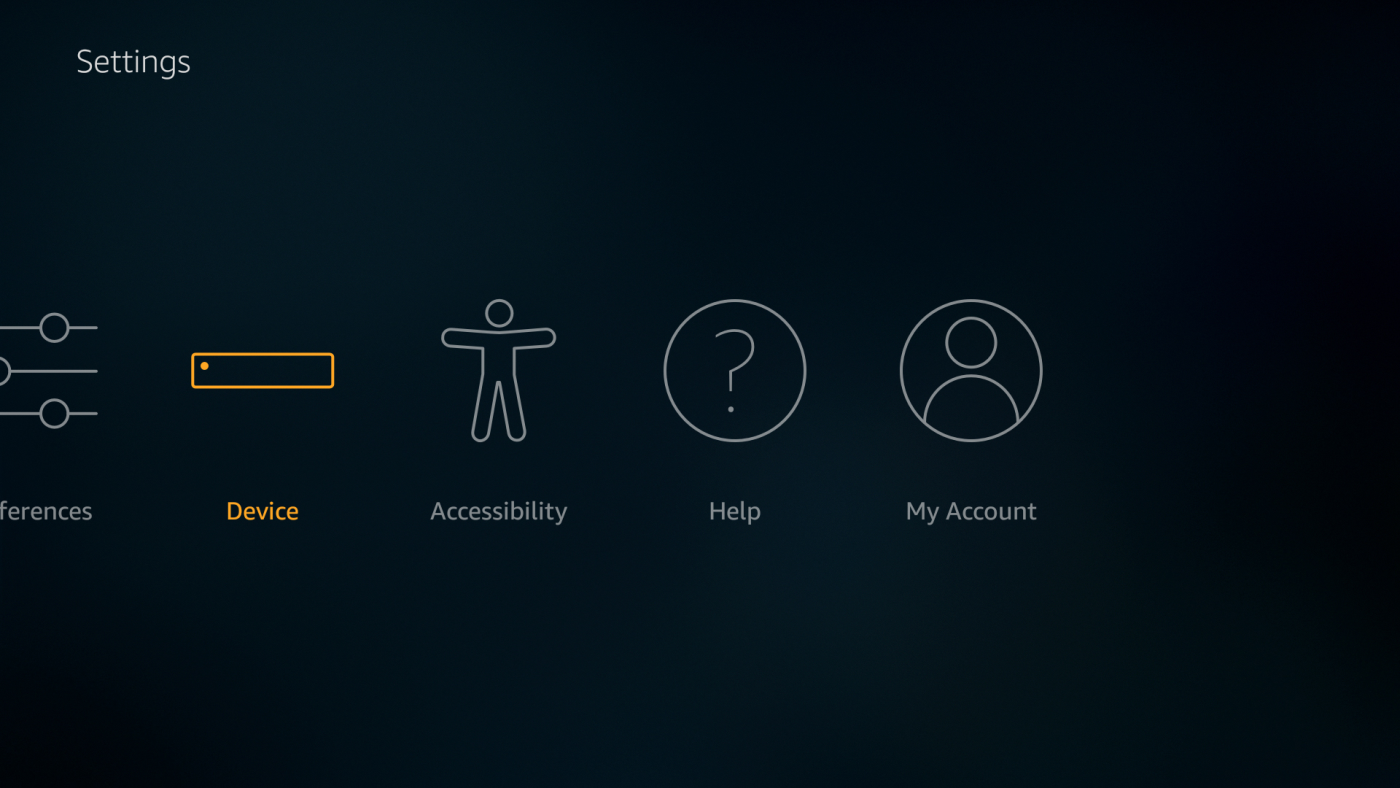
- Scrollen Sie zu „Info“ und wählen Sie es aus.
- Gehen Sie nach unten zu „Nach Systemupdates suchen“
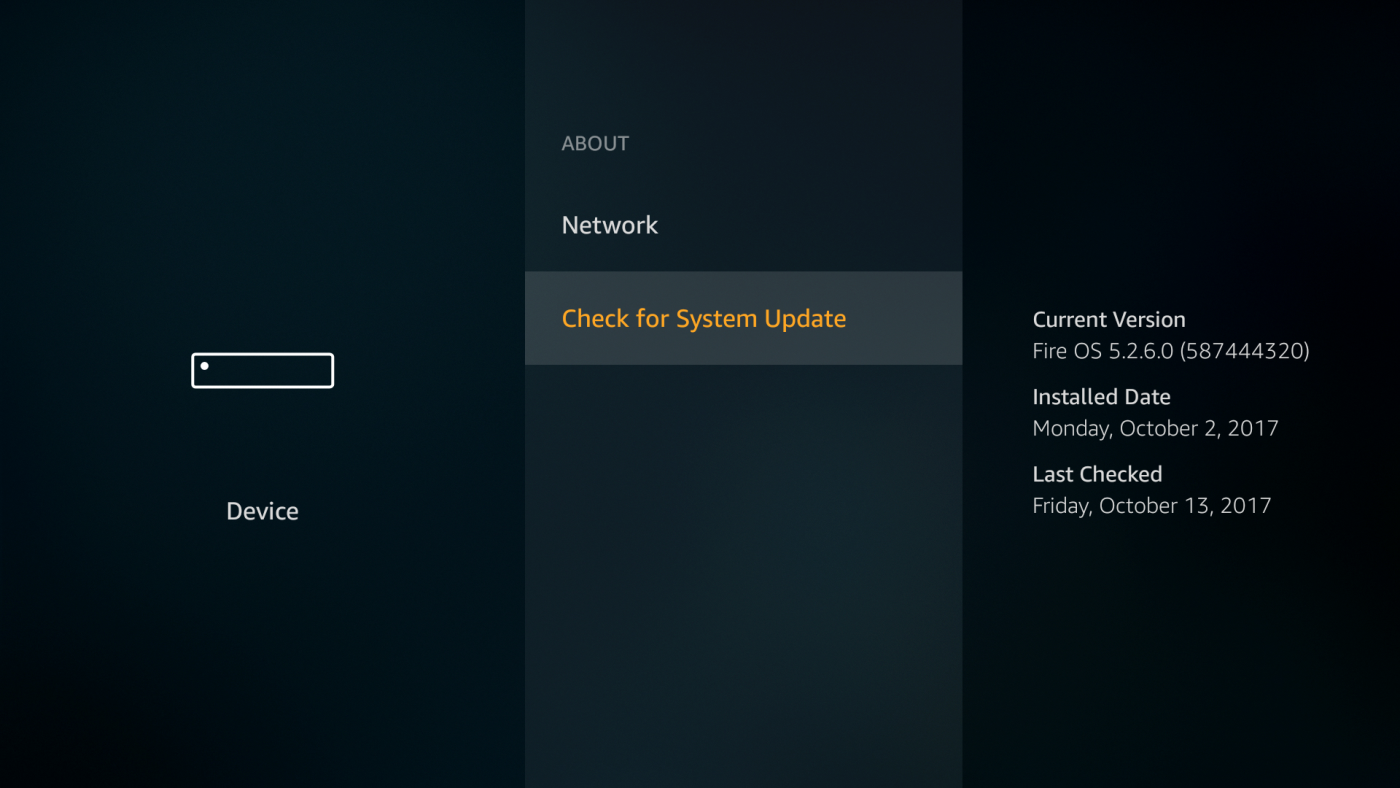
- Die Informationen auf der rechten Seite zeigen, wann Sie das letzte Update installiert haben und wann Sie oder der Fire Stick das letzte Mal nach einer neuen Version gesucht haben.
- Klicken Sie auf die Option „Nach Systemupdate suchen“. Fire TV sucht nach einer neuen Version.
- Wenn eine neue Version verfügbar ist, werden Sie aufgefordert, diese sofort herunterzuladen und zu installieren. Folgen Sie einfach den Pop-ups, und Sie werden in kürzester Zeit aktualisiert.
- Wenn keine Neuerscheinung verfügbar ist, kehren Sie zum Startbildschirm zurück und schauen Sie sich einen Film an!
Aktualisieren Sie Ihr Fire TV-Gerät – Automatisch
Sie müssen nicht bei jeder Nutzung Ihres Fire-Geräts manuell nach Updates suchen. Fire TV sucht in der Regel automatisch nach neuen Versionen. Noch besser: Updates werden automatisch installiert, wenn Sie den Fire Stick nicht verwenden – für ein nahtloses Erlebnis.
Sie müssen keine Einstellungen ändern, um die Vorteile automatischer Updates zu nutzen. Fire TV übernimmt dies standardmäßig, und es gibt keine Möglichkeit, es manuell zu deaktivieren, ohne Root-Software herunterzuladen und eine komplizierte Konfiguration durchzuführen. Sofern Ihr Fire Stick nicht mit dem Internet verbunden ist, sind Sie wahrscheinlich bereits auf dem neuesten Stand.
Zur Sicherheit: Stellen Sie sicher, dass Ihr Fire Stick auf das Internet zugreifen kann, und setzen Sie ihn anschließend manuell zurück. Befolgen Sie die folgenden Schritte für einen schnellen Software-Neustart, der nach Abschluss automatisch nach Updates sucht.
- Öffnen Sie Ihre Fire TV-Benutzeroberfläche und gehen Sie zum Home-Menü.
- Scrollen Sie in den Menüpunkten oben auf dem Bildschirm nach rechts und wählen Sie „Einstellungen“.
- Scrollen Sie nach rechts und wählen Sie „Gerät“
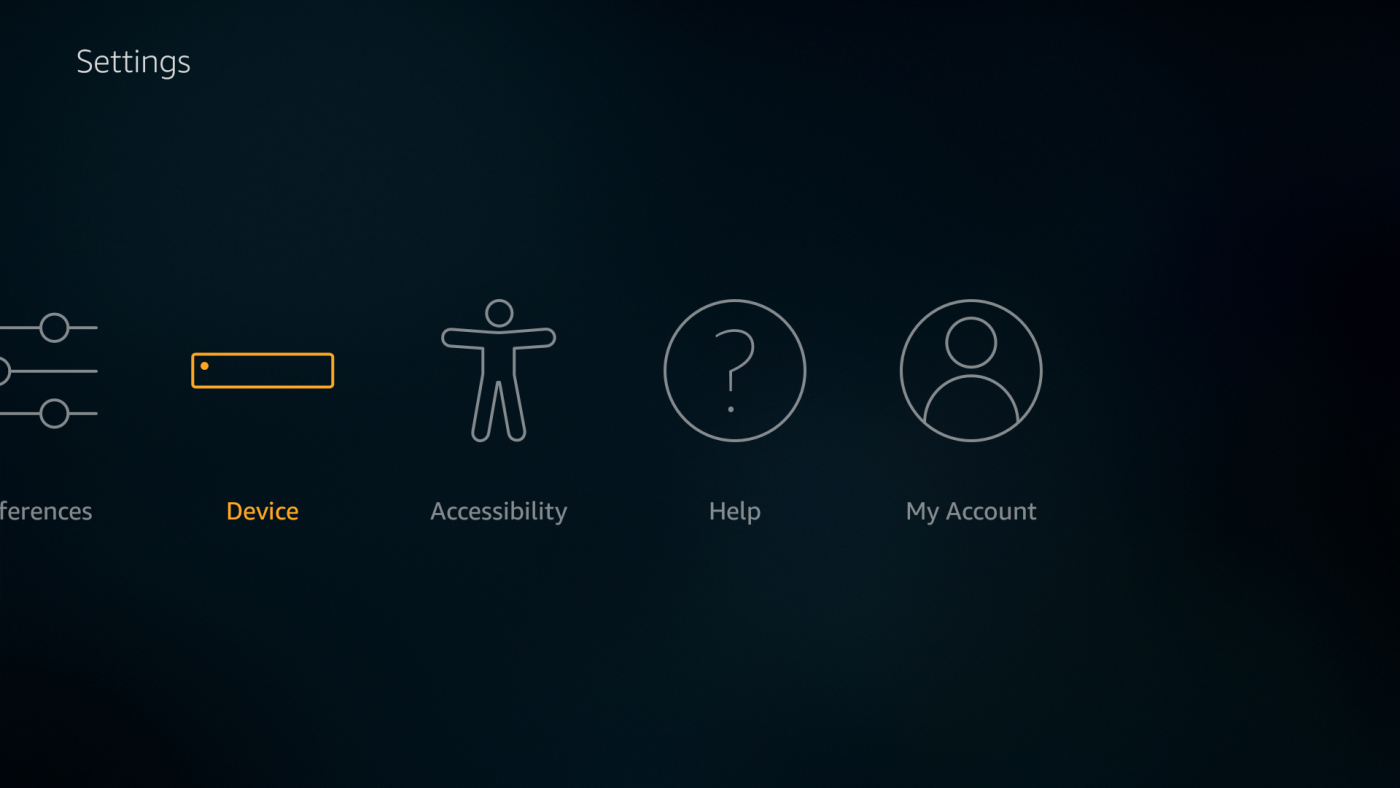
- Wählen Sie „Neustart“ und bestätigen Sie im nächsten Fenster.
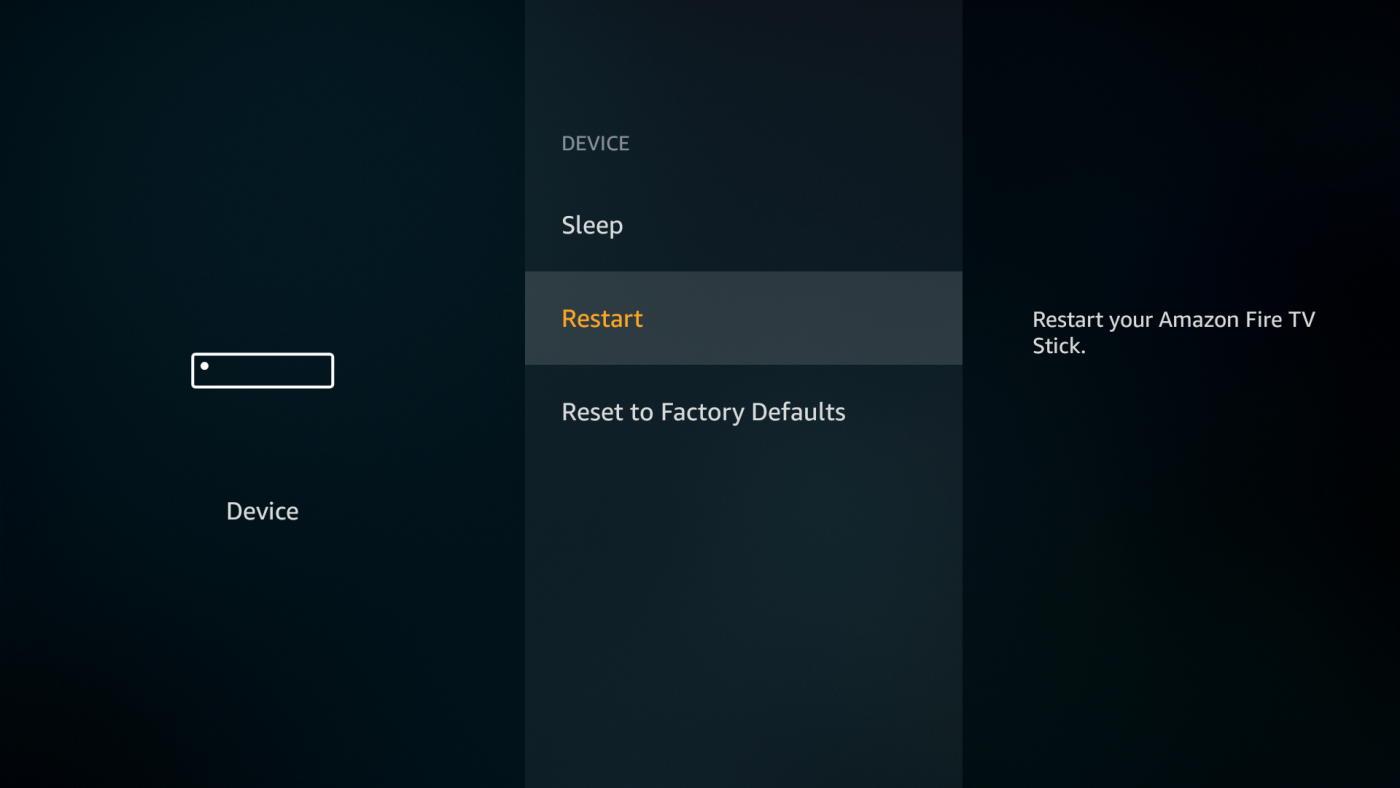
- Der Fire TV Stick wird neu gestartet. Anschließend sucht er automatisch nach Updates und installiert diese.
Apps auf Ihrem Amazon Fire TV Stick aktualisieren – Handbuch
Ein Fire TV Stick ist ohne Apps ein ziemlich langweiliges Gerät. Mit der über die Hauptoberfläche installierten Software können Sie auf Inhalte zugreifen, die weit über das Amazon-Ökosystem hinausgehen, darunter Netflix-Filme, TV-Sendungen über Hulu, YouTube-Videos und vieles mehr. Manuelle Updates sind nur notwendig, wenn Sie keinen regelmäßigen Internetzugang haben oder die automatischen App-Updates deaktiviert sind. Die folgenden Schritte zeigen Ihnen, wie Sie einzelne Apps überprüfen und bei Bedarf aktualisieren.
- Öffnen Sie Ihre Fire TV-Benutzeroberfläche und gehen Sie zum Home-Menü.
- Scrollen Sie nach unten zur Zeile „Ihre Apps und Spiele“.
- Wenn die App, die Sie aktualisieren möchten, nicht in der Liste ist, scrollen Sie nach rechts und wählen Sie „Alle anzeigen“.
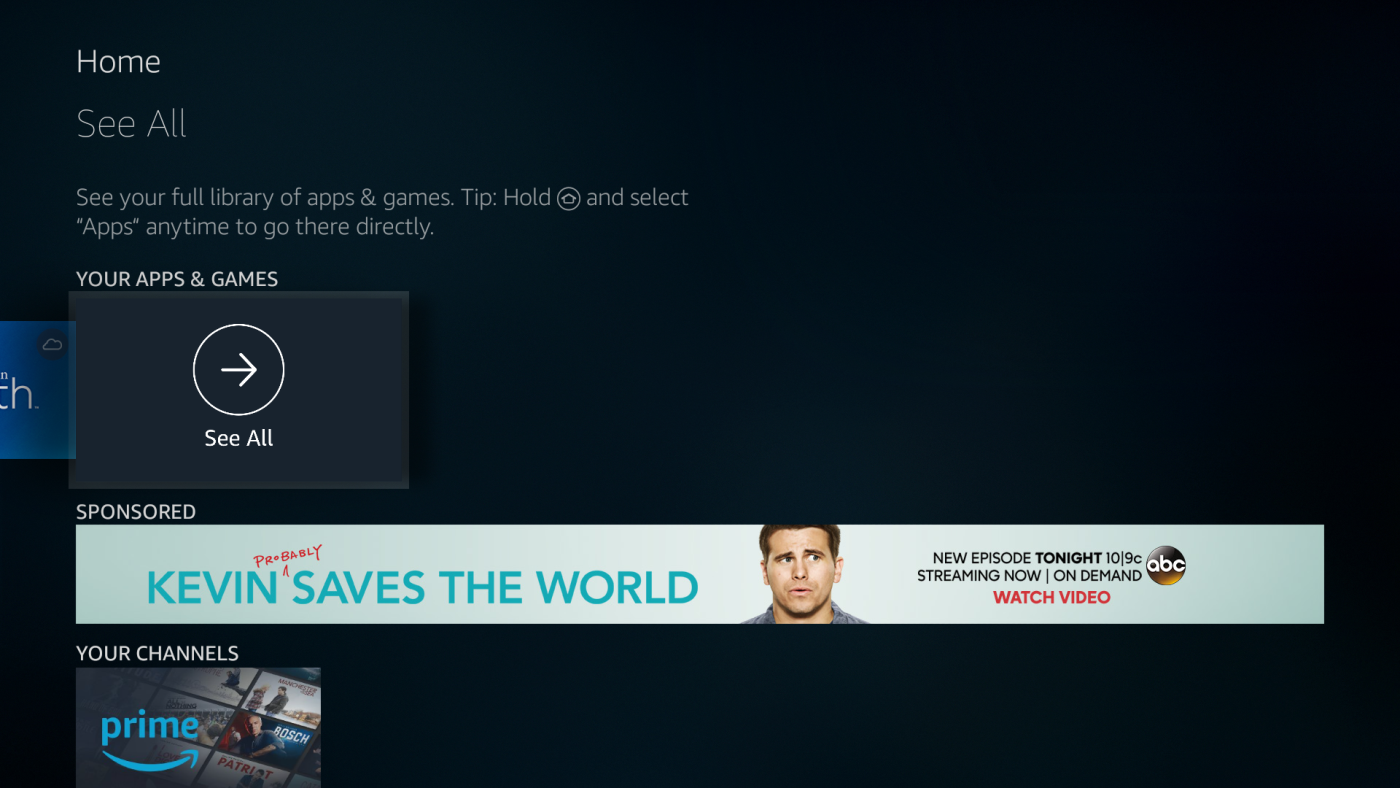
- Markieren Sie das App-Bild und drücken Sie die dreizeilige Menütaste auf Ihrer Fernbedienung. Daraufhin wird in der unteren rechten Ecke des Bildschirms ein kleines Menü mit einigen Optionen angezeigt.
- Markieren Sie „Weitere Informationen“ und klicken Sie auf die Fernbedienung.
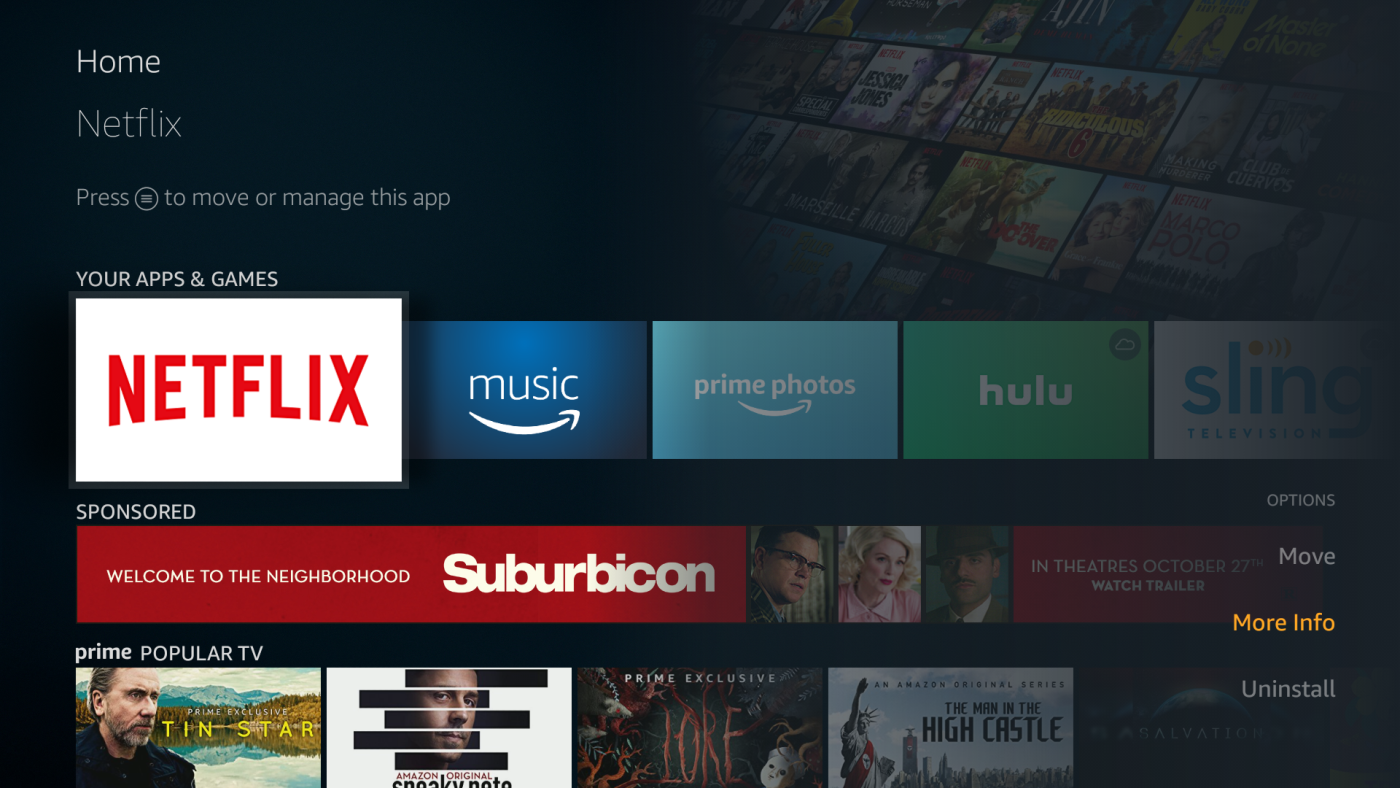
- Wenn ein Update verfügbar ist, wird neben „Öffnen“ eine neue Option angezeigt. Wenn Sie darauf klicken, werden Sie aufgefordert, den Download und die Installation des Updates zu bestätigen.
- Wenn kein Update verfügbar ist, werden Ihnen keine besonderen Benachrichtigungen angezeigt. Schauen Sie sich stattdessen gerne Game of Thrones an!
Apps auf Ihrem Amazon Fire TV Stick aktualisieren – Automatisch
Genau wie bei Betriebssystem-Updates können Sie Ihren Fire Stick so einstellen, dass Apps automatisch im Hintergrund gescannt und aktualisiert werden, sodass sie immer auf dem neuesten Stand sind, ohne dass Sie etwas tun müssen. Diese Einstellung ist standardmäßig aktiviert, sodass Sie möglicherweise gar nichts ändern müssen. Die folgenden Schritte führen Sie durch den Vorgang.
- Öffnen Sie Ihre Fire TV-Benutzeroberfläche und gehen Sie zum Home-Menü.
- Scrollen Sie in den Menüpunkten oben auf dem Bildschirm nach rechts und wählen Sie „Einstellungen“.
- Scrollen Sie nach rechts und wählen Sie „Anwendungen“ und anschließend „Appstore“.
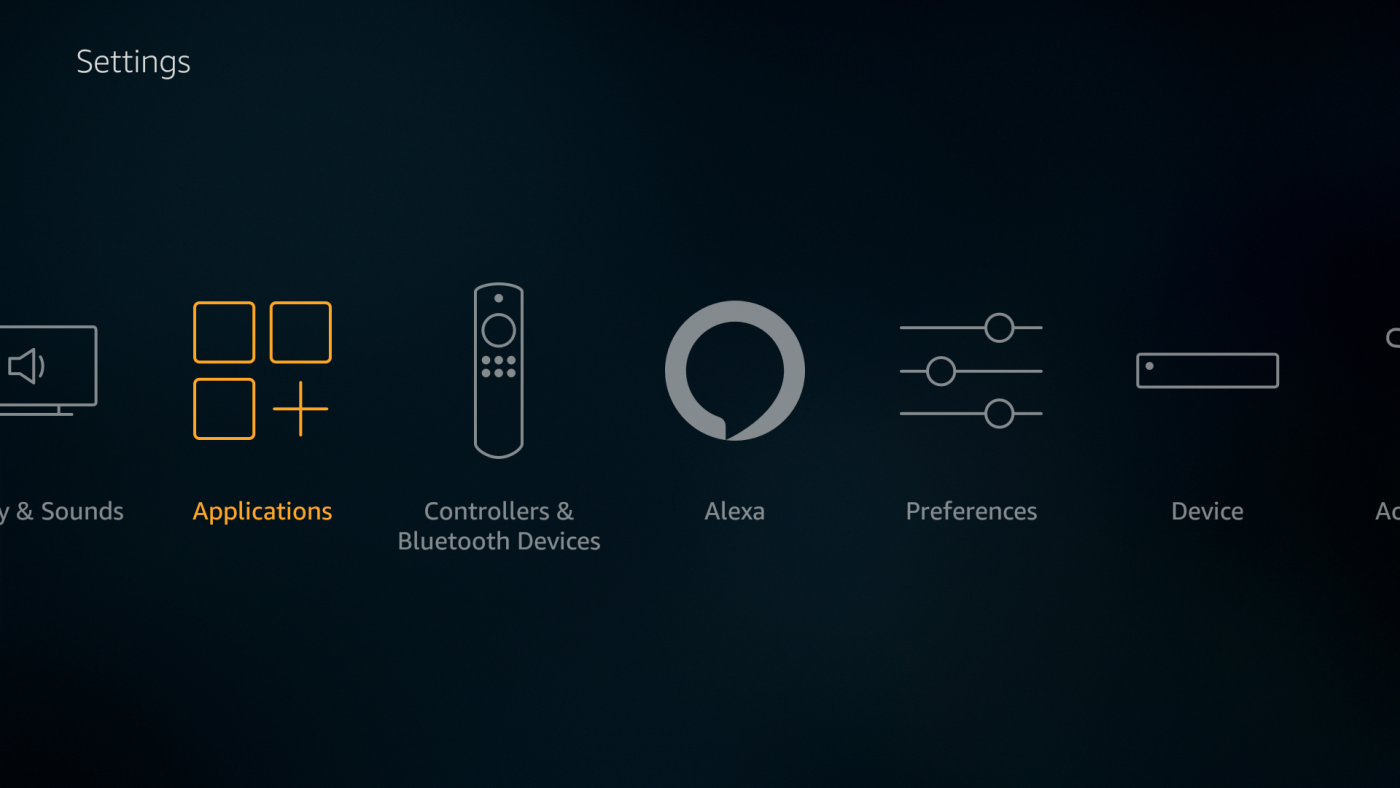
- Gehen Sie zu „Automatische Updates“ und schalten Sie es auf „Ein“.
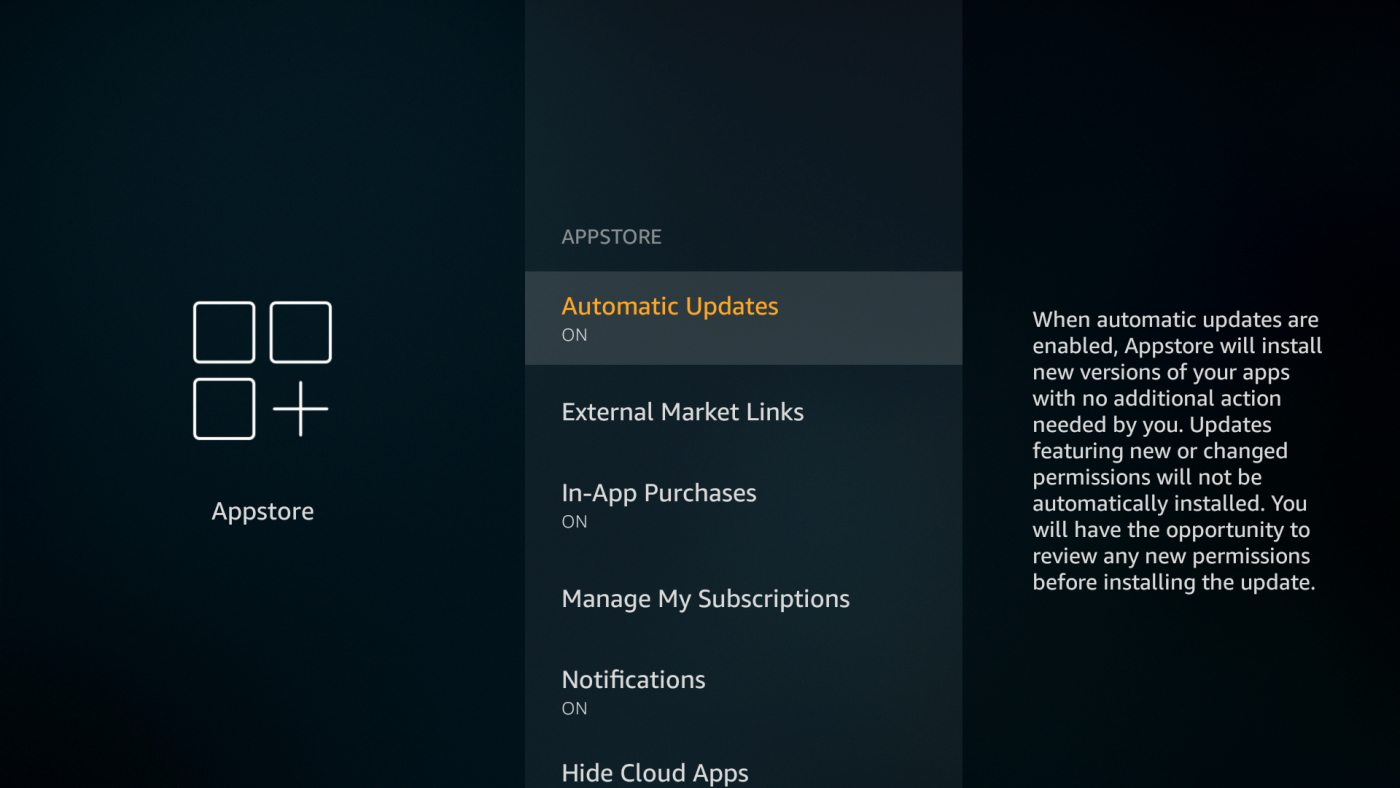
So aktualisieren Sie Sideloaded-Apps auf Amazon Fire TV
Das Sideloading von Apps ist die beste Möglichkeit, nicht unterstützte Inhalte von Drittanbietern auf Ihr Fire TV zu übertragen. Es ist überraschend einfach und erfordert weder Hacking noch Rooting. Viele Nutzer nutzen es sogar, um Kodi auf ihrem Fire TV zu installieren. Sideloading-Apps aktualisieren sich nicht automatisch. Wenn eine neue Version veröffentlicht wird, müssen Sie diese manuell installieren. Es gibt verschiedene Methoden zum Aktualisieren von Sideloading-Apps, wir bevorzugen jedoch das PC-Programm adbLink, da es schnell und einfach zu bedienen ist.
- Stellen Sie sicher, dass Ihr Gerät bereit ist, indem Sie zur Einstellungsseite des Fire TV Sticks gehen.
- Wählen Sie „Gerät“ > „Entwickleroptionen“ und aktivieren Sie „Apps aus unbekannten Quellen“. Wenn Sie zuvor eine App per Sideload geladen haben, ist die Einstellung wahrscheinlich bereits korrekt.
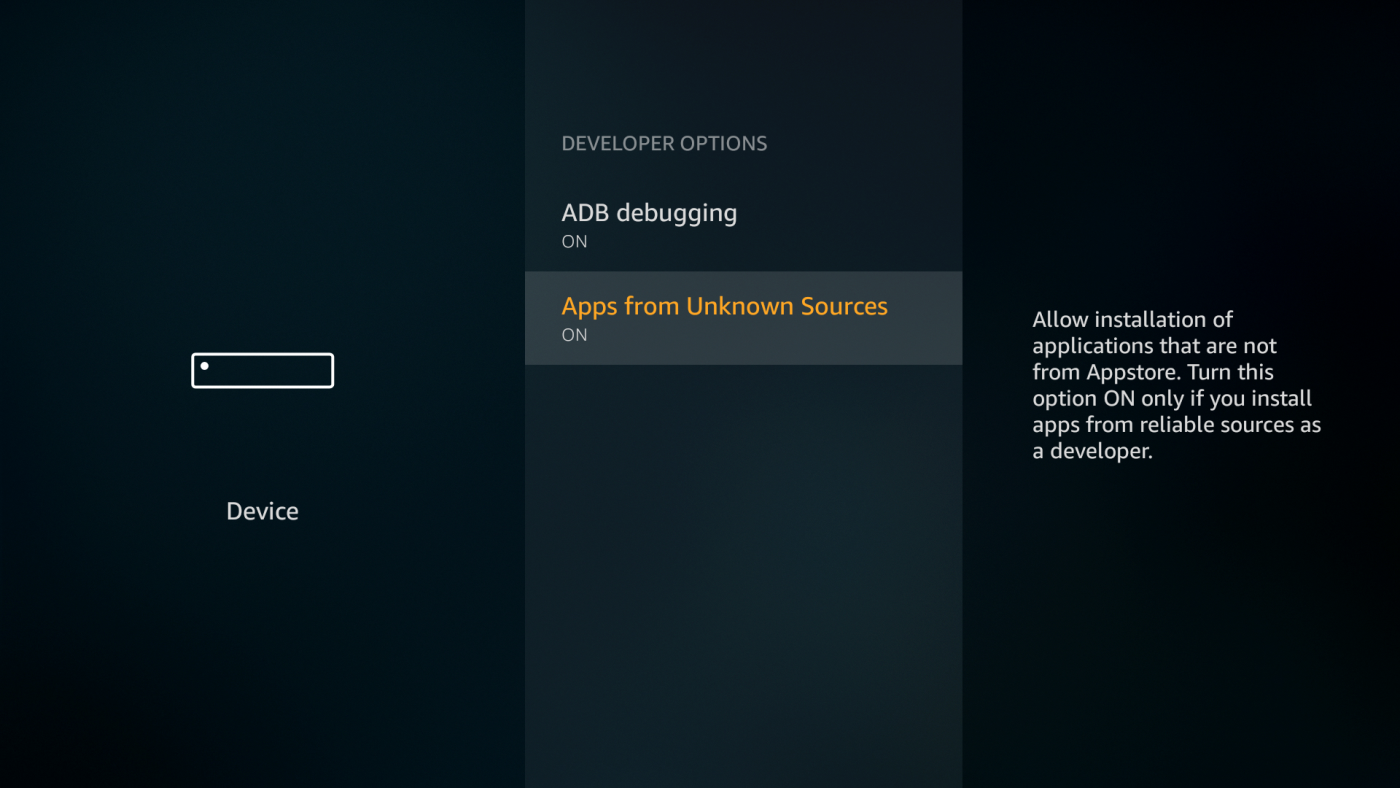
- Akzeptieren Sie die Warnmeldung zur Installation externer Apps.
- Gehen Sie zu Einstellungen > Info – Netzwerk und notieren Sie sich die IP-Adresse Ihres Fire TV Sticks.
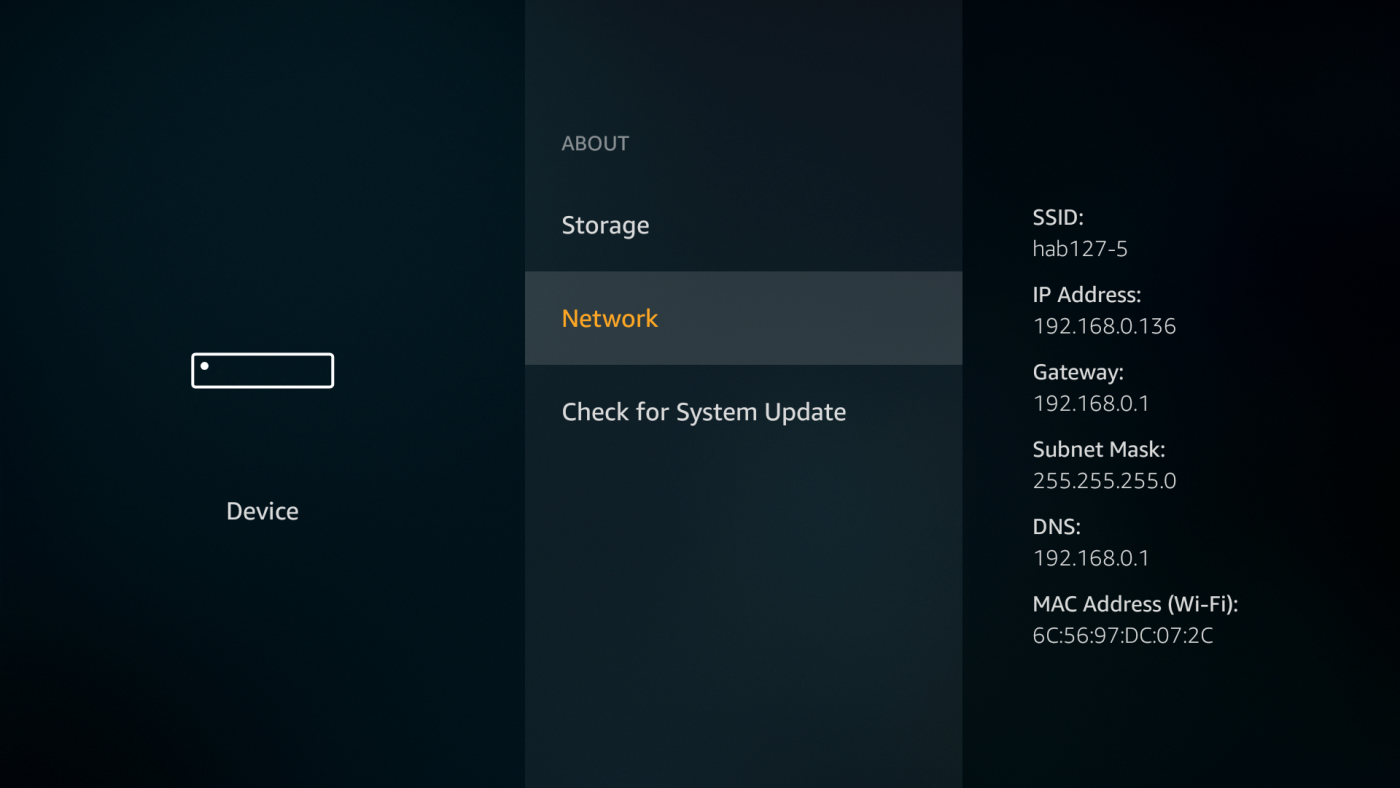
- Besuchen Sie die adbLink -Website auf Ihrem PC und laden Sie das Programm für Ihr Betriebssystem herunter.
- Führen Sie adbLink aus und installieren Sie es.
- Klicken Sie neben dem Gerätefeld auf „Neu“ und fügen Sie Ihren Fire TV Stick hinzu.
- Geben Sie die IP-Adresse Ihres Fire TV Sticks in adbLink ein.
- Laden Sie auf Ihrem PC die neue Version der App herunter, die Sie aktualisieren möchten.
- Klicken Sie in adbLink auf die Schaltfläche „APK installieren“.
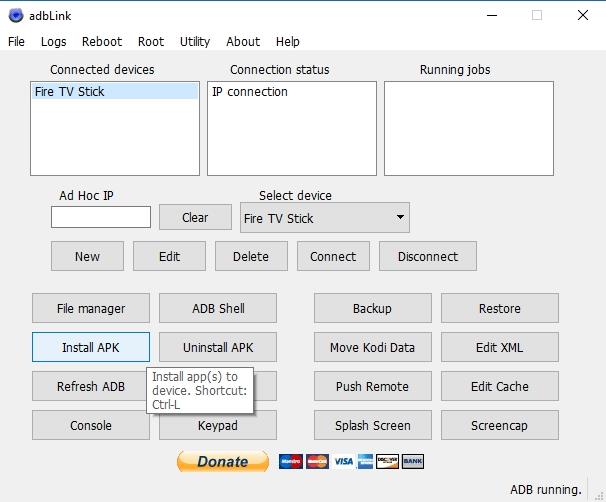
- Suchen und wählen Sie die APK-Updatedatei aus der adbLink-Schnittstelle aus.
- Klicken Sie auf „Ja“, wenn die Eingabeaufforderung „APK installieren“ angezeigt wird.
- Das Update wird automatisch über die alte Version der App installiert. Je nach Software bleiben Ihre Konto- und Anpassungsdaten in der Regel erhalten.
Benutzertipps zum Aktualisieren von Amazon Fire TV
Haben wir Ihren Lieblingstrick für schnelle Updates von Fire TV-Geräten vergessen? Lassen Sie es uns in den Kommentaren unten wissen, damit wir alle unsere Fire Sticks nicht mehr konfigurieren müssen und uns wieder dem Filmeschauen widmen können! Sollten nach dem Update Probleme auftreten, finden Sie in unserer Anleitung zur Fehlerbehebung bei nicht funktionierenden Firesticks schnelle Lösungen.